Przekreślenie
Ten przykład uczy, jak zastosować przekreślenie w programie Excel. Nadal możesz czytać tekst z efektem przekreślenia.
1. Na przykład wybierz zakres A2: A4.
2. Kliknij prawym przyciskiem myszy, a następnie kliknij Formatuj komórki (lub naciśnij Ctrl + 1).
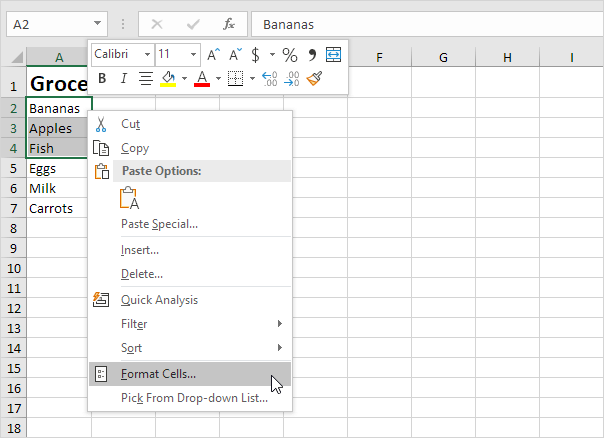
Pojawi się okno dialogowe „Formatuj komórki”.
3. Na karcie Czcionka w obszarze Efekty kliknij Przekreślenie.
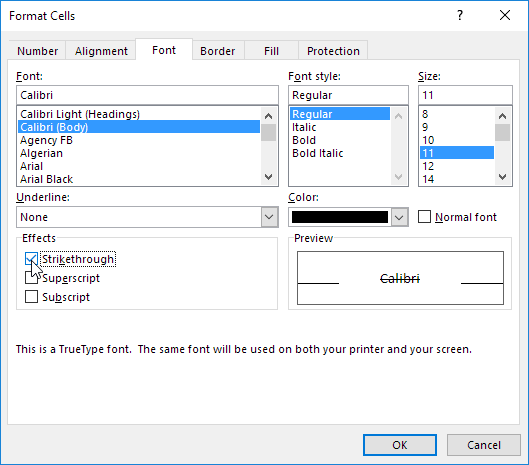
4. Kliknij OK.
Wynik:
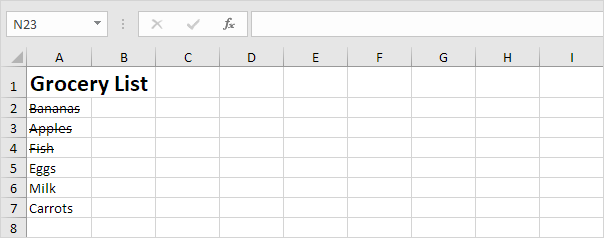
Możesz także użyć skrótu klawiaturowego, aby szybko zastosować formatowanie przekreślone w programie Excel.
5. Na przykład wybierz komórkę A7.
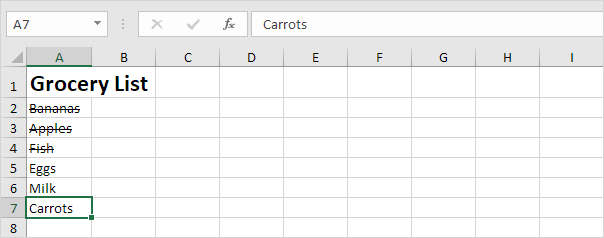
6. Naciśnij Ctrl + 5.
Wynik:
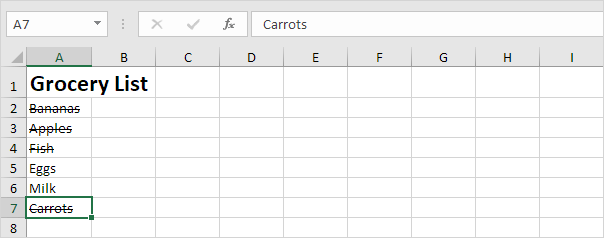
Uwaga: po prostu naciśnij ponownie Ctrl + 5, aby usunąć efekt przekreślenia. W programie Excel nie ma opcji podwójnego przekreślenia.
7. Aby zastosować formatowanie przekreślone tylko do części komórki, najpierw zaznacz tekst na pasku formuły.

8. Naciśnij Ctrl + 5.

Pozwól ” zapoznaj się z 2 innymi fajnymi sposobami szybkiego zastosowania przekreślenia w programie Excel.
9. Dodaj przekreślony przycisk do paska narzędzi szybkiego dostępu.
10. Wybierz komórkę A5 i kliknij przycisk przekreślenia.
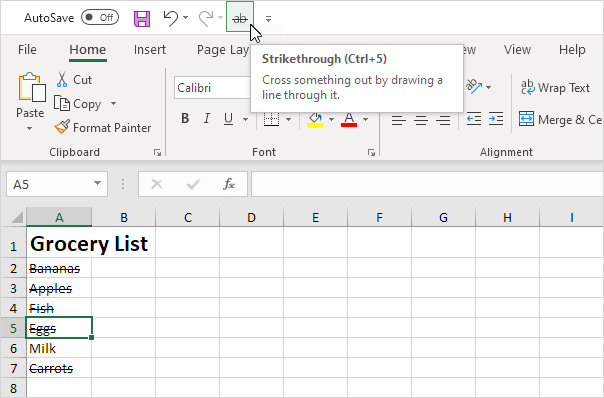
11. Dodaj następujące linie kodu do zdarzenia BeforeDoubleClick:
Cancel = True
12. Kliknij dwukrotnie komórkę A6.
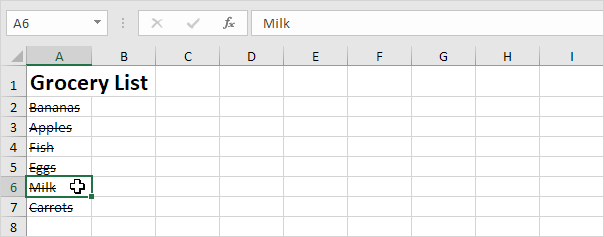
Uwaga: spróbuj sam. Pobierz plik Excela, użyj przycisku przekreślenia lub kliknij dwukrotnie komórkę, aby szybko zastosować przekreślenie.